当采用的显卡驱动不可以正常支撑点独立显卡的运作,造成程序运行界面不迷人的情况下,大家必须立即升级显卡驱动.那么win10如何更新显卡驱动,下边小编就教下大伙儿win10升级显卡驱动的方式.
第一步在win10系统软件中,鼠标点击桌面上的此电脑,挑选管理方法,开启电脑管理以后,点一下设备管理器,如下图所示:
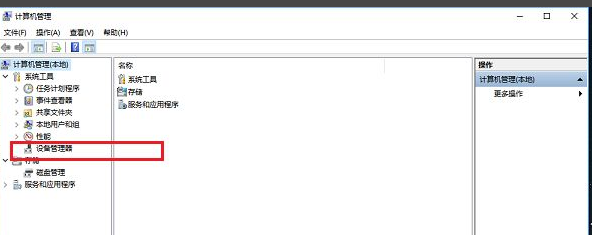 第二步进来设备管理器页面以后,选定显示适配器下边的显卡驱动,鼠标右键挑选“升级驱动程序”,如下图所示:
第二步进来设备管理器页面以后,选定显示适配器下边的显卡驱动,鼠标右键挑选“升级驱动程序”,如下图所示:
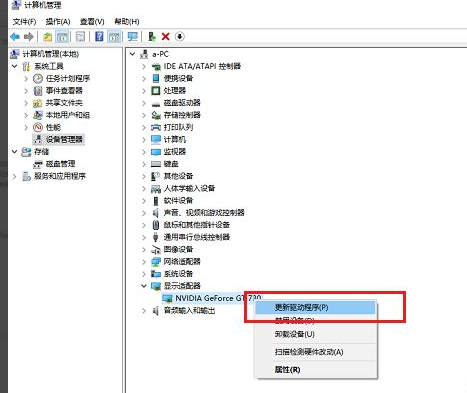 第三步进来升级驱动程序页面以后,点一下“全自动检索升级的驱动程序手机软件”,如下图所示:
第三步进来升级驱动程序页面以后,点一下“全自动检索升级的驱动程序手机软件”,如下图所示:
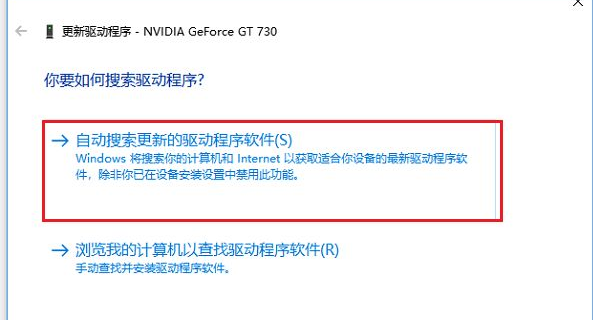 第四步第四步如果有新的驱动程序,会检索到开展全自动下载,下载进行以后,开展安装,安装成功的情况下,显示屏很有可能会发生临时的死机,会开展全自动融入修复,不好能够重新启动一下电脑上,如下图所示:
第四步第四步如果有新的驱动程序,会检索到开展全自动下载,下载进行以后,开展安装,安装成功的情况下,显示屏很有可能会发生临时的死机,会开展全自动融入修复,不好能够重新启动一下电脑上,如下图所示:
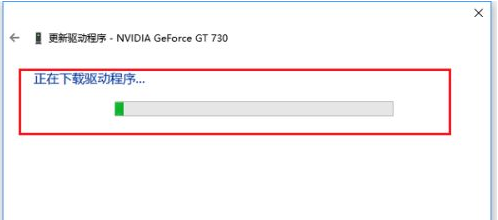
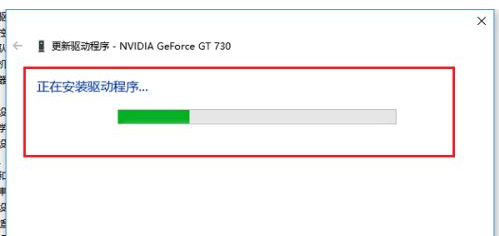
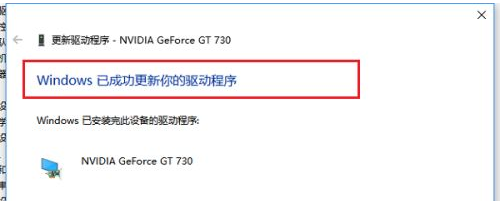 之上便是演试win10升级显卡驱动的方式 ,期待能帮助到大伙儿。
之上便是演试win10升级显卡驱动的方式 ,期待能帮助到大伙儿。
以上是演试win10升级显卡驱动的方式的详细内容。更多信息请关注PHP中文网其他相关文章!




